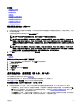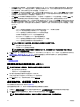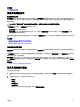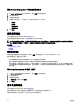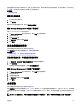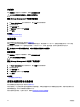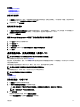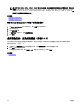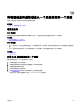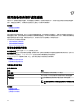Users Guide
Table Of Contents
- Dell EMC Server Administrator 存储管理 9.0.1 用户指南
- 概览
- 使用入门
- 理解 RAID 概念
- 快速访问存储状况和任务
- PCI Express 固态设备支持
- 存储信息和全局任务
- 控制器
- 支持 PERC 9 和 PERC 10 硬件控制器
- 对 Marvell RAID 控制器的支持
- 机柜和背板
- 连接器
- 磁带驱动器
- RAID 控制器电池
- 物理磁盘或物理设备
- 虚拟磁盘
- 创建虚拟磁盘前的注意事项
- 创建虚拟磁盘
- 重新配置或迁移虚拟磁盘
- 虚拟磁盘重新配置和容量扩展的起始和目标 RAID 级别
- 保持冗余虚拟磁盘的完整性
- 重建冗余信息
- 管理虚拟磁盘坏块管理
- 清除坏块的建议
- 虚拟磁盘属性和任务
- 虚拟磁盘 — 可用任务
- 创建虚拟磁盘快速向导
- 创建虚拟磁盘快速向导(步骤 2)
- 创建虚拟磁盘高级向导
- 创建虚拟磁盘高级向导(步骤 2)
- 创建虚拟磁盘高级向导(步骤 3)
- 跨接编辑
- 虚拟磁盘任务:重新配置(步骤 1 / 3 )
- 虚拟磁盘任务:重新配置(第 2 步,共 3 步)
- 虚拟磁盘任务:重新配置(步骤 3 / 3)
- 慢速和快速初始化
- 格式化或初始化磁盘
- 删除虚拟磁盘
- 重命名虚拟磁盘
- 更改虚拟磁盘的策略
- 分割镜像
- 取消镜像
- 分配和取消分配专用热备用
- 虚拟磁盘任务:更换成员磁盘(步骤 1 / 2)
- 虚拟磁盘任务:更换成员磁盘(步骤 2 / 2)
- 将物理磁盘和虚拟磁盘从一个系统移到另一个系统
- 使用热备份来保护虚拟磁盘
- 使用固态驱动器的 CacheCade
- 故障排除
- 常见故障排除步骤
- 虚拟磁盘故障排除
- 具体的问题情况和解决方案
- 物理磁盘脱机或显示错误状态
- 接收到一个带有更换、检测或介质错误的坏块警报
- 在执行重建或在虚拟磁盘处于降级状态期间收到从 2146 到 2150 的警报
- 在执行输入/输出、一致性检查、格式化或其它操作期间收到从 2146 到 2150 的警报
- 读写操作遇到问题
- 没有显示任务菜单选项
- 重新引导期间“损坏的磁盘或驱动器”信息建议运行自动检查
- Windows 休眠后的错误状况和错误信息
- 更新温度探测器状态前 Storage Management 可能会延迟
- 重新引导后,Storage Management 可能会延迟显示存储设备
- 无法登录到远程系统
- 无法连接到运行 Microsoft Windows Server 2003 的远程系统
- 在 Mozilla 浏览器中重新配置虚拟磁盘显示故障
- 物理磁盘显示在连接器对象下,而不是机柜对象下。
- PCIe SSD 故障排除
- 常见问题
- 支持的功能
- 确定存储组件的运行状况
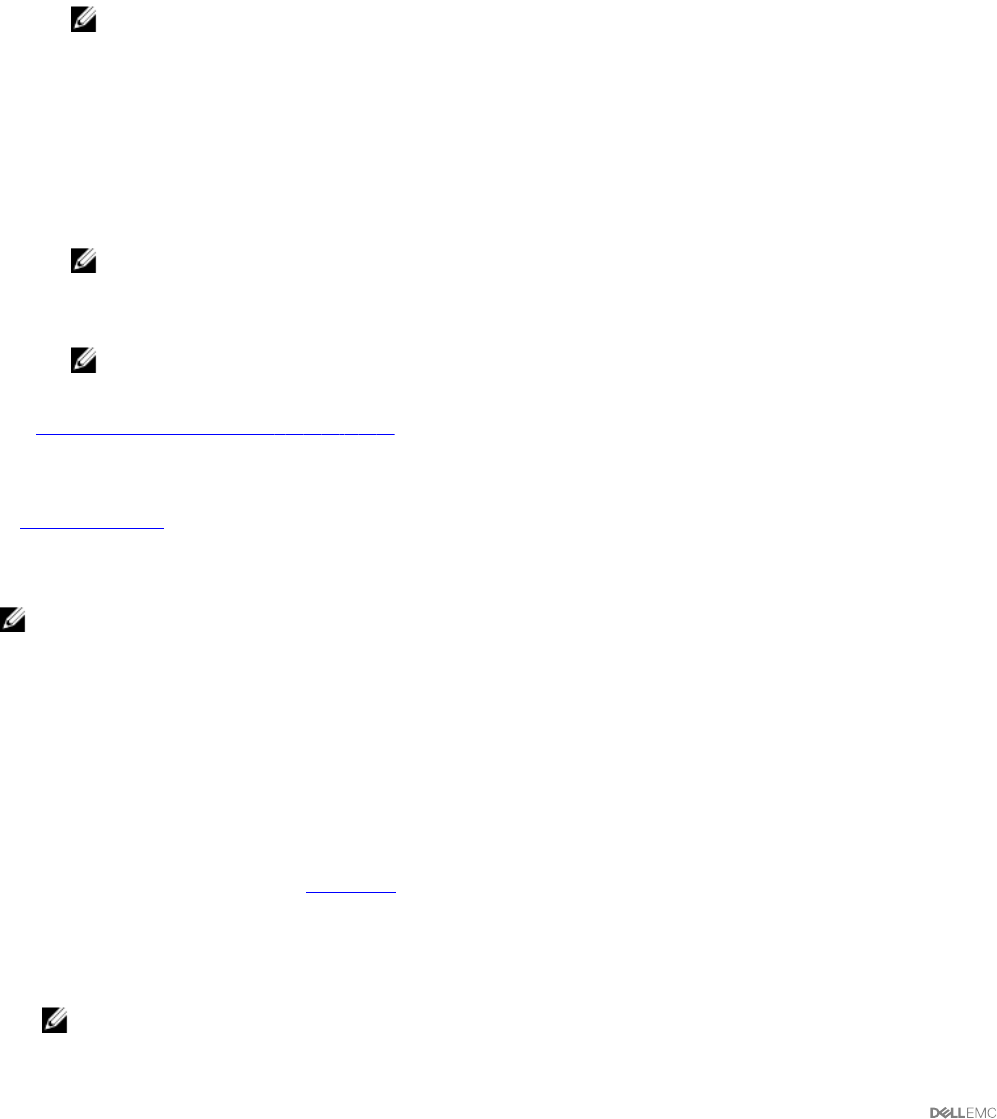
• 选择 RAID 1 用于镜像磁盘 — 此选择会将两个磁盘组合在一起,作为一个具有单个磁盘容量的虚拟磁盘。数据会同时
复制到这两个磁盘。当一个磁盘发生故障时,虚拟磁盘会继续正常工作。此功能可提供数据冗余和良好的读取性能,
但写入性能略差。系统必须具有至少两个物理磁盘,才能使用 RAID 1。
• 选择 RAID 5 用于带分布式奇偶校验的分条 — 此选择会将 n 个磁盘组合在一起,作为一个具有 (n/-1) 个磁盘总容量的
大虚拟磁盘。当一个磁盘发生故障时,虚拟磁盘会继续正常工作。此功能可提供更好的数据冗余和读取性能,但写入
性能较差。系统必须具有至少三个物理磁盘,才能使用
RAID 5。
• 选择 RAID 6 用于带有额外奇偶校验信息的分条 — 此选择将 n 个磁盘组合为一个大型虚拟磁盘,其容量为 (n-2) 个磁
盘的容量。两组奇偶校验信息交替存储在所有磁盘上。即使两个磁盘发生故障,虚拟磁盘仍然能正常工作。
• 选择 RAID 10 用于在镜像组上分条 — 此选择会将 n 个磁盘组合在一起,作为一个具有 (n/2) 个磁盘总容量的大虚拟磁
盘。数据在复制的镜像对磁盘之间进行分条。当一个磁盘发生故障时,虚拟磁盘会继续正常工作。数据将从未出现故
障的镜像对磁盘中读取。此功能提供了最好的故障保护、读取和写入性能。系统必须具有至少四个物理磁盘,才能使
用 RAID 10。
注:
– RAID 10 虚拟磁盘重新配置仅适用于具备最新固件版本的 PERC 9 系列硬件控制器。
– 其它 RAID 级别的虚拟磁盘不能转换为 RAID 10 虚拟磁盘。
– RAID 10 虚拟磁盘无法转换到任何其他 RAID 级别的虚拟磁盘。
– 仅偶数个物理磁盘才支持 RAID 10 虚拟磁盘重新配置。
– 最多允许对 32 个磁盘进行 RAID 10 虚拟磁盘重新配置。
– RAID 10 虚拟磁盘重新配置操作仅适用于单独跨接的 32 个磁盘。
– RAID 10 虚拟磁盘重新配置操作不受智能镜像支持。
注: 对于部分 RAID 10 虚拟磁盘,增加磁盘大小或容量的方法只有以下两种:
– 通过增大百分比值扩展容量。
– 向原始 RAID 10 虚拟磁盘添加磁盘。
注: 如果您在 PERC 9 控制器中创建不均匀跨区的 RAID 10,然后尝试将 RAID 10 虚拟磁盘从 PERC 9 导入至
PERC 10,则导入将会失败。
2. 在大小字段中,键入重新配置后的虚拟磁盘大小。最小和最大允许大小显示在“大小”字段中。这些值反映在对您可能在
虚拟磁盘任务:重新配置(第 1 步,共 3 步)中选择的物理磁盘进行任何添加或删除之后,虚拟磁盘的新容量。
3. 单击继续转到下一页,或者如果想取消,则单击退出向导。
相关链接
重新配置虚拟磁盘
要重新配置虚拟磁盘扩展虚拟磁盘容量:步骤 2 / 3
注: 对于部分 RAID 10 虚拟磁盘,增加磁盘大小或容量的方法只有以下两种:
• 通过增大百分比值扩展容量。
• 向原始 RAID 10 虚拟磁盘添加磁盘。
1. 输入要扩展虚拟磁盘容量的可用磁盘空间大小的百分比。
页面上将显示最大可用空间大小和关于所选 RAID 级别的说明。
2. 单击继续转到下一页,或者如果想取消,则单击退出向导。
虚拟磁盘任务:重新配置(步骤 3 / 3)
用户控制器是否支持这种功能?请参阅支持的功能
虚拟磁盘重新配置步骤 3 页,使用户可以在完成虚拟磁盘重新配置前查看更改。
1. 查看更改。新虚拟磁盘配置表显示已对虚拟磁盘所做的更改。原有虚拟磁盘配置显示重新配置前的原始虚拟磁盘。
2. 单击完成以完成虚拟磁盘重新配置。要退出而不更改原有虚拟磁盘,请单击退出向导。
注: 启动虚拟磁盘重新配置过程后,读取和写入策略暂时恢复为默认设置,直至该过程完成。
122